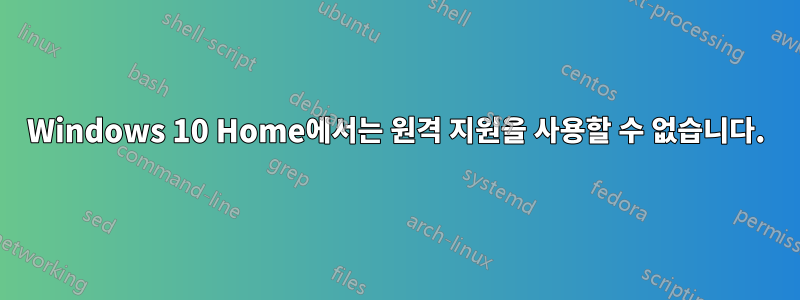
집PC에서 시어머니 노트북으로 연결하려고 합니다.
며칠 동안 시도한 후 그녀는 자신의 PC에서 자신의 Windows 10 버전에서는 원격 데스크톱을 사용할 수 없다는 메시지를 확인했습니다.
이 문제를 어떻게 해결할 수 있나요?
답변1
Windows 10 Home에서는 원격 데스크톱을 사용할 수 없습니다. 그러나 필요하지 않습니다. Windows 7부터 Windows에는 원격 지원 도구가 내장되어 있습니다. Windows 10에서는 Quick Assist가 모든 버전에 내장되어 있습니다.
시작을 클릭하고 Quick Assist를 입력하면 표시됩니다. 그러면 그녀가 당신에게 도움 요청을 보낼 수 있습니다.
따라하기 쉬운 몇 가지는 다음과 같습니다.지침자세한 사용법은.
TeamViewer 및 VNC와 같은 타사 프로그램을 사용할 수 있지만 가끔 도움말 세션을 제공하기에는 너무 과도하다고 생각합니다. 소프트웨어를 설치하려면 기술적인 사용자가 아닌 사람이 필요합니다. 이는 리소스를 소비하며 이를 사용하는 것과 관련된 보안 위험이 있습니다. Microsoft의 내장 도구를 사용하는 것은 쉽고 아무것도 설치할 필요가 없습니다.
답변2
안타깝게도 원격 데스크톱은Windows 10 Home에서는 사용할 수 없습니다., 이 기능에 액세스하려면 Pro 버전이 필요합니다. Windows 10의 모든 최신 버전에는내장된 기능로 명명빠른 지원, 업데이트된 Windows 버전이 있는 경우 이 기능에 쉽게 액세스할 수 있습니다.
이전 버전 사용자는 먼저 Windows 10을 활성화한 다음 초대를 보내거나 수신하여 원격 지원을 사용할 수 있습니다.
먼저, 다음을 수행해야 합니다.Windows 10에서 Windows 원격 지원 활성화, 이를 활성화하는 2가지 방법, 여기에 이를 수행할 수 있는 쉬운 방법이 있습니다.
- "제어판"을 열고 '원격'을 검색하세요. 창에 모든 검색 결과가 표시됩니다.
- 표시된 결과에서 첫 번째 옵션인 "컴퓨터에 대한 원격 액세스 허용"을 선택하십시오. 시스템 속성의 원격 탭이 바로 열립니다.
- 이제 "이 컴퓨터에 대한 원격 지원 연결 허용" 확인란이 선택되어 있는지 확인하고, 그렇지 않은 경우 클릭하십시오. 이제 고급 옵션을 클릭하십시오.
- 예를 들어, 원격 지원 사용에 대한 제한을 설정하고, 컴퓨터를 원격으로 사용하도록 허용하고, 최대 초대 수를 설정할 수 있습니다.
- "이 컴퓨터를 원격으로 제어하도록 허용" 확인란을 선택 취소하면 도우미가 Windows 화면을 볼 수 있지만 PC를 완전히 제어할 수는 없으므로 권장되지 않습니다.
- 설정을 구성한 후 확인을 클릭한 다음 적용 버튼을 클릭하여 설정을 적용한 다음 모든 탭을 닫습니다. 그게 다야!
Windows에서 원격 지원을 활성화한 후 다음 작업을 쉽게 수행할 수 있습니다.원격 초대 보내기 또는 받기이를 통해 신뢰하는 사람이 원격으로 귀하의 PC에 액세스하도록 허용할 수 있습니다.
원격 지원 초대를 보내는 방법에 대한 안내를 원하시면 다음을 따르십시오.단계별 가이드그러면 일이 더 쉽게 이해될 것입니다.
추가 참고 사항:동일한 작업을 수행할 수 있는 일부 타사 응용 프로그램과 소프트웨어가 있지만 Microsoft의 내장 도구(원격 지원/빠른 지원)를 사용하는 것이 합리적이며 가장 좋은 부분은 완전히 무료입니다. :)


